

Установка службы сертификации AD
-
Откройте меню Пуск и запустите утилиту Server Manager.
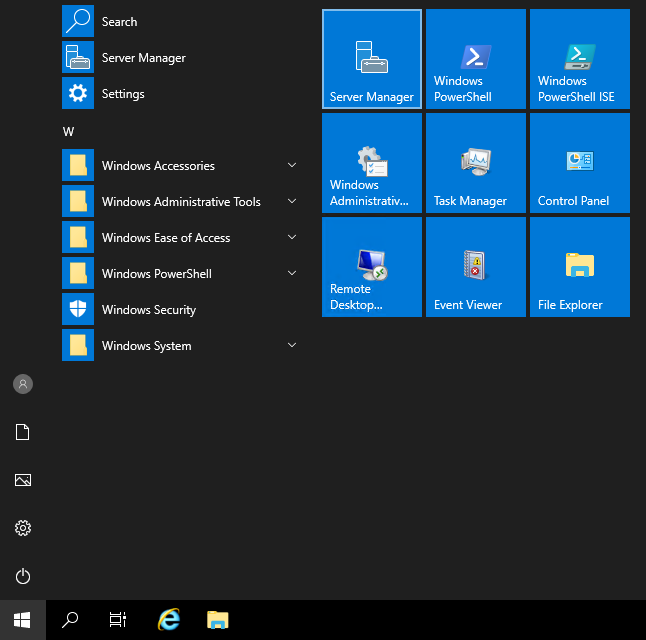 Меню Пуск
Меню Пуск -
Кликните Dashboard, а затем Add roles and features.
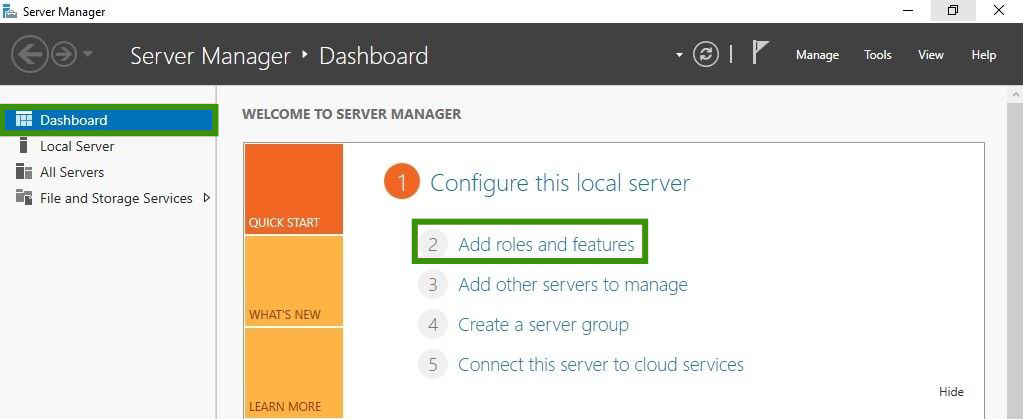 Server Manager Dashboard
Server Manager Dashboard Server Manager Dashboard
Server Manager Dashboard -
Кликните Next.
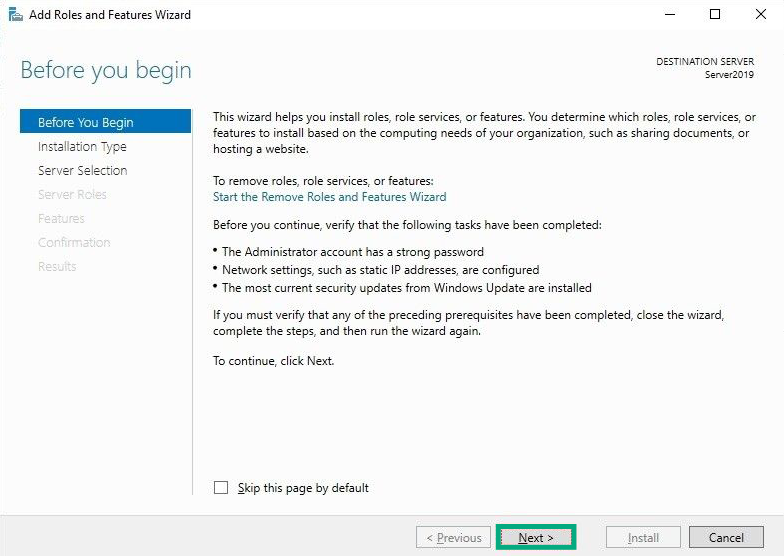 Мастер добавления ролей и функций
Мастер добавления ролей и функций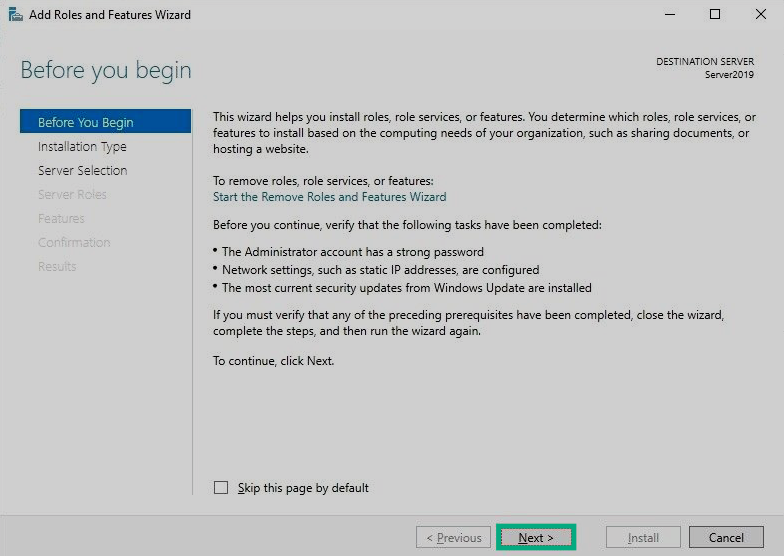 Мастер добавления ролей и функций
Мастер добавления ролей и функций -
Выберите Role-based or feature-based installation и кликните Next.
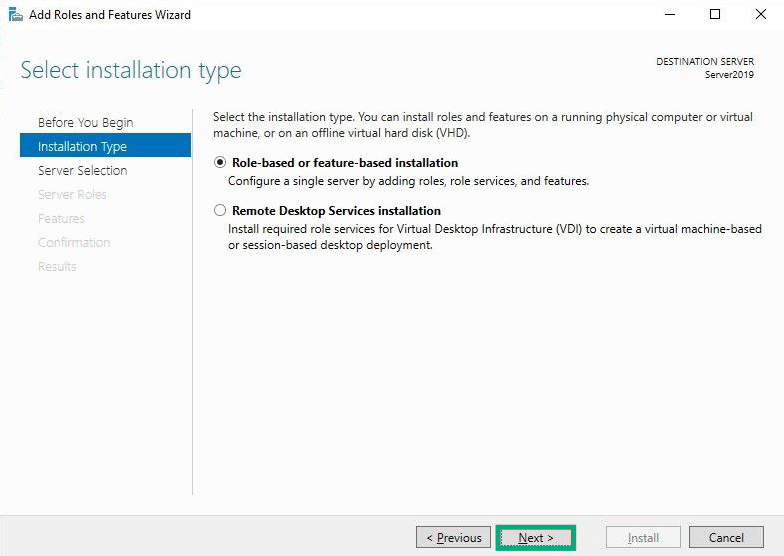 Тип установки
Тип установки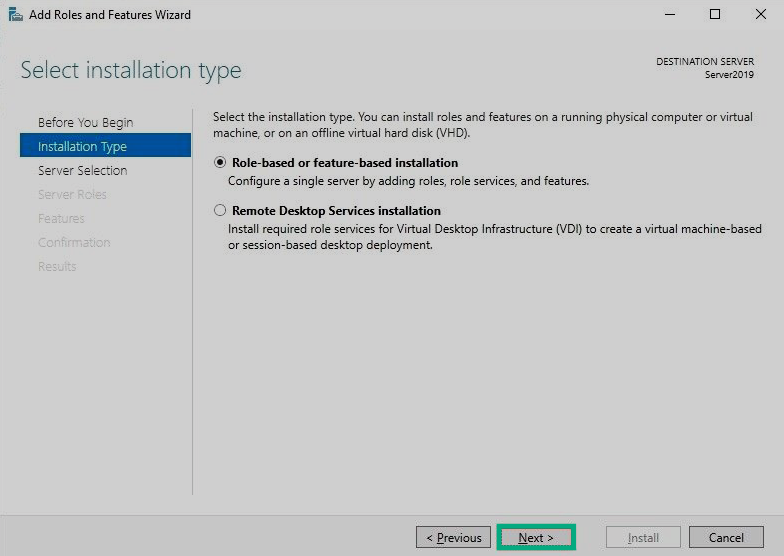 Тип установки
Тип установки -
Выберите Select a server from the server pool и кликните Next.
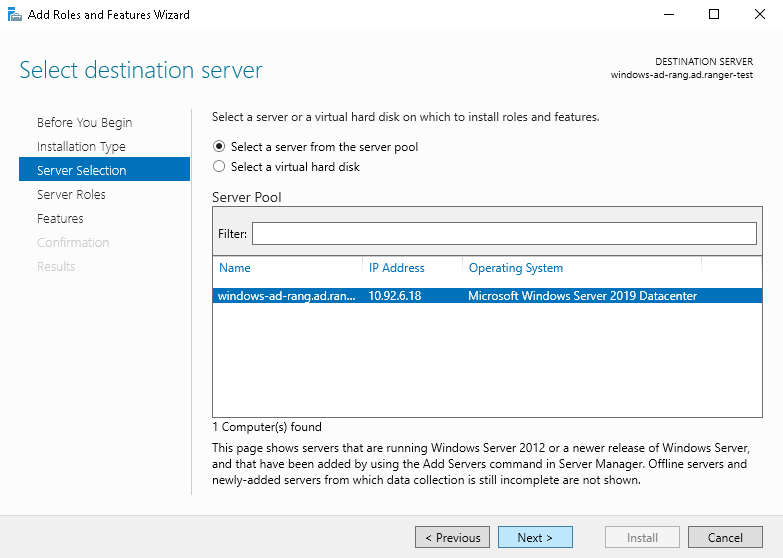 Выбор сервера
Выбор сервера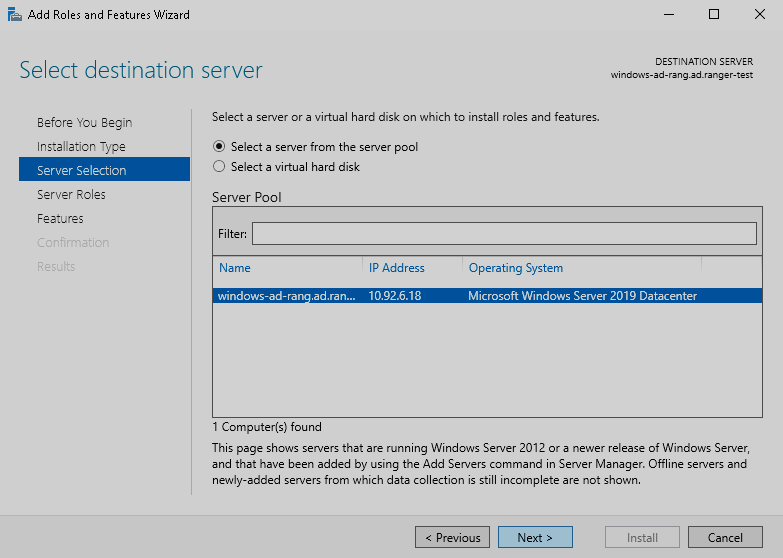 Выбор сервера
Выбор сервера -
Выберите Active Directory Certificate Services из списка ролей и кликните Next.
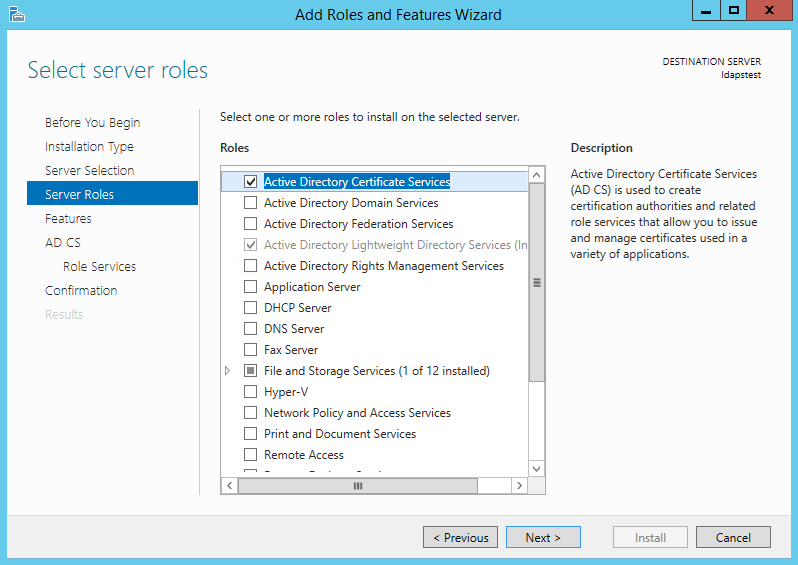 Роли сервера
Роли сервера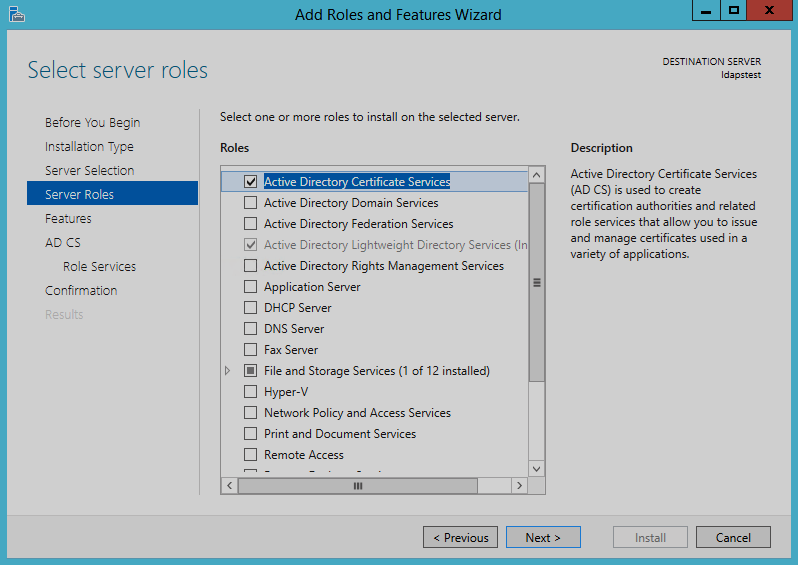 Роли сервера
Роли сервера -
Не добавляйте в установку дополнительные программные пакеты; кликните Next.
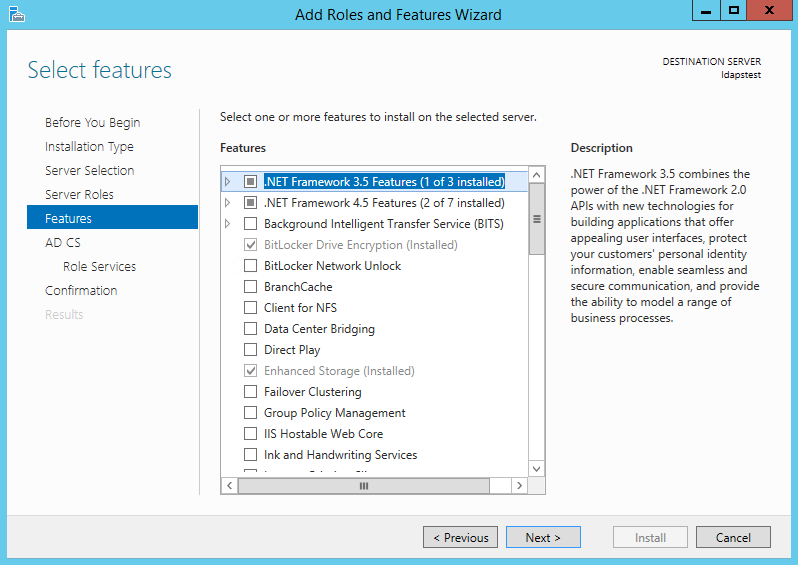 Список функций
Список функций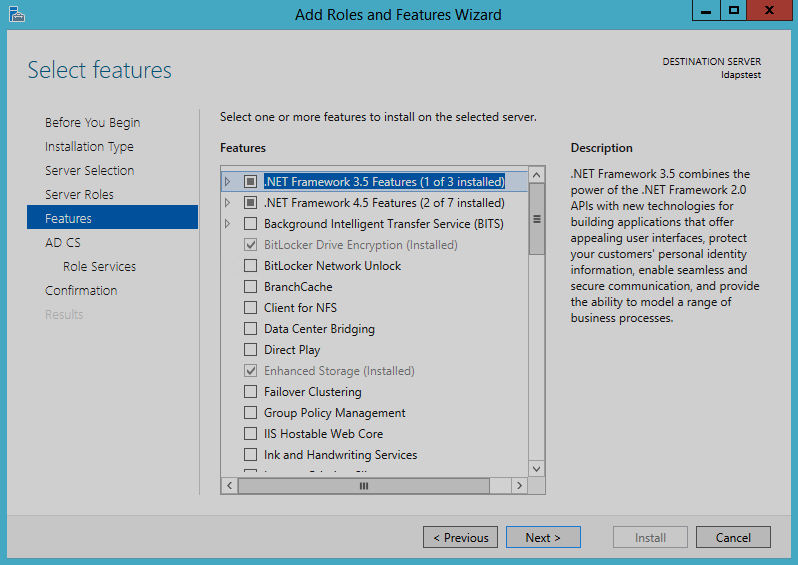 Список функций
Список функций -
Кликните Next.
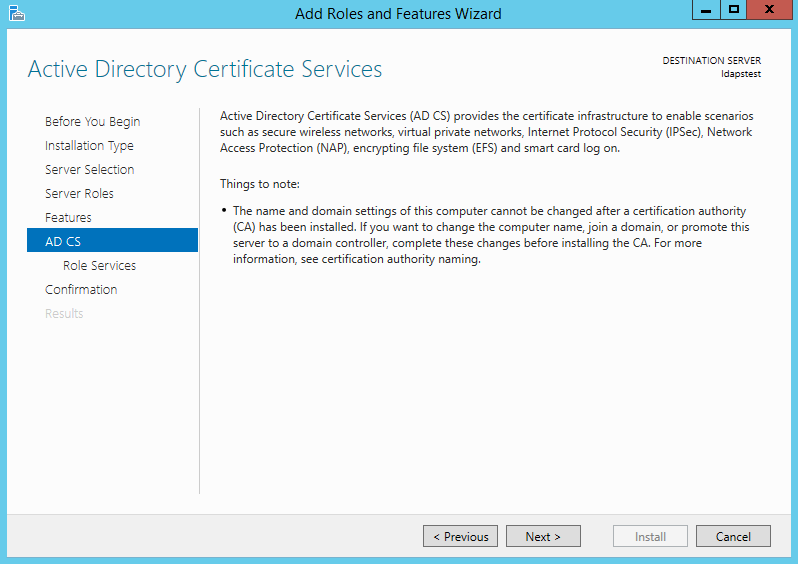 Active Directory Certificate Services
Active Directory Certificate Services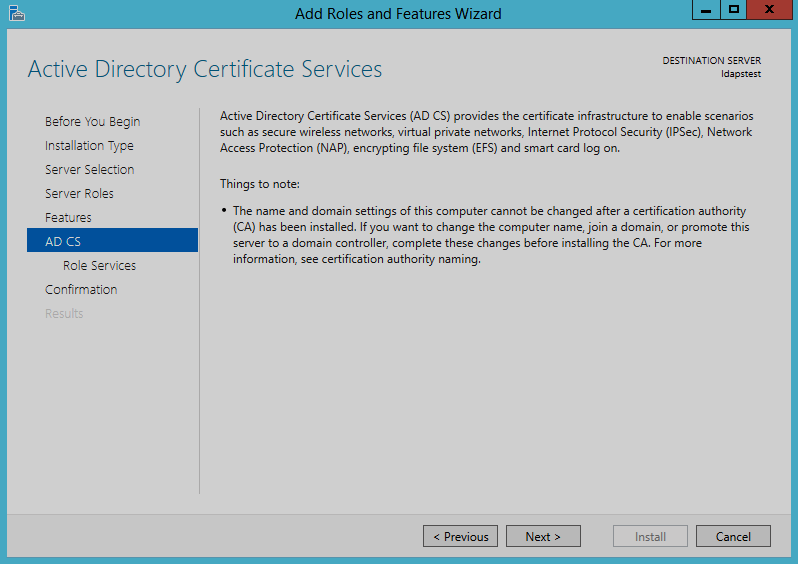 Active Directory Certificate Services
Active Directory Certificate Services -
Выберите Certificate Authority в списке ролей и кликните Next.
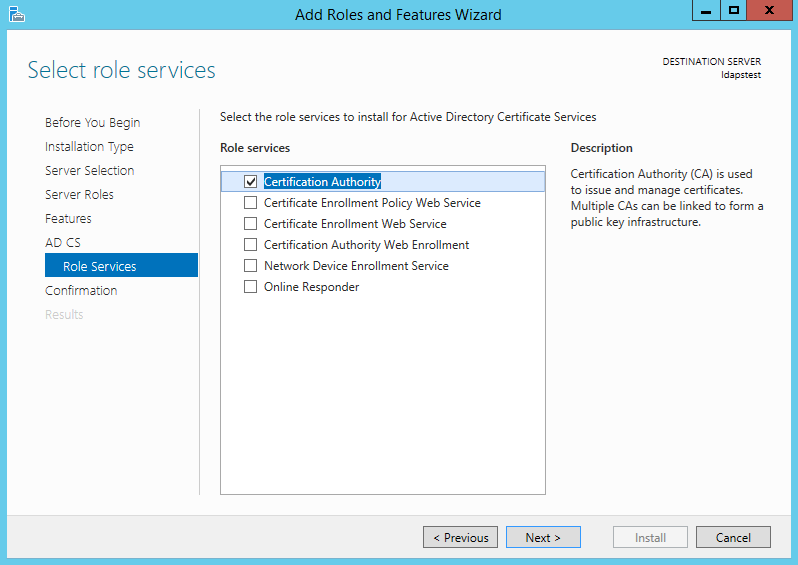 Сервисы ролей
Сервисы ролей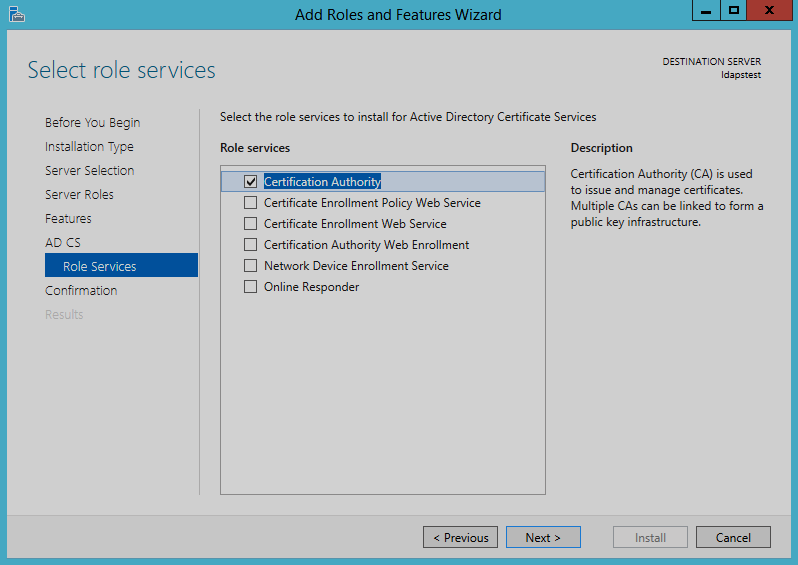 Сервисы ролей
Сервисы ролей -
Кликните Install, чтобы подтвердить установку.
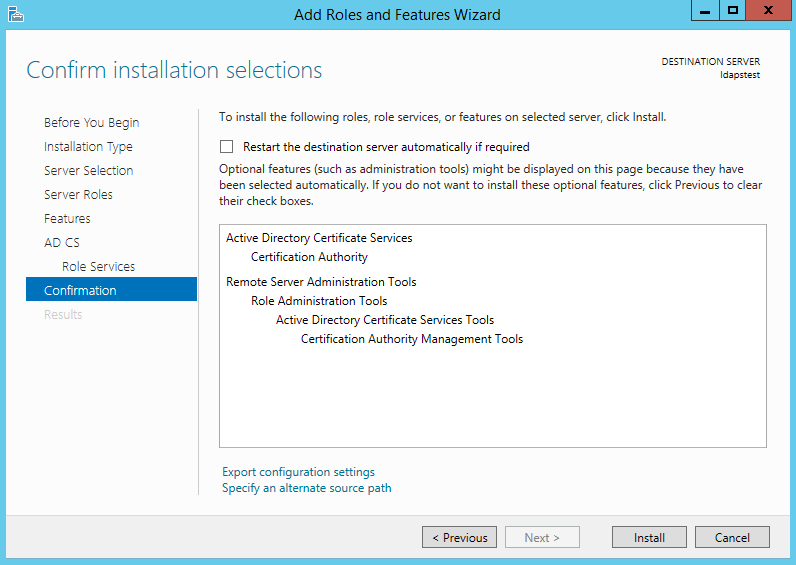 Подтверждение
Подтверждение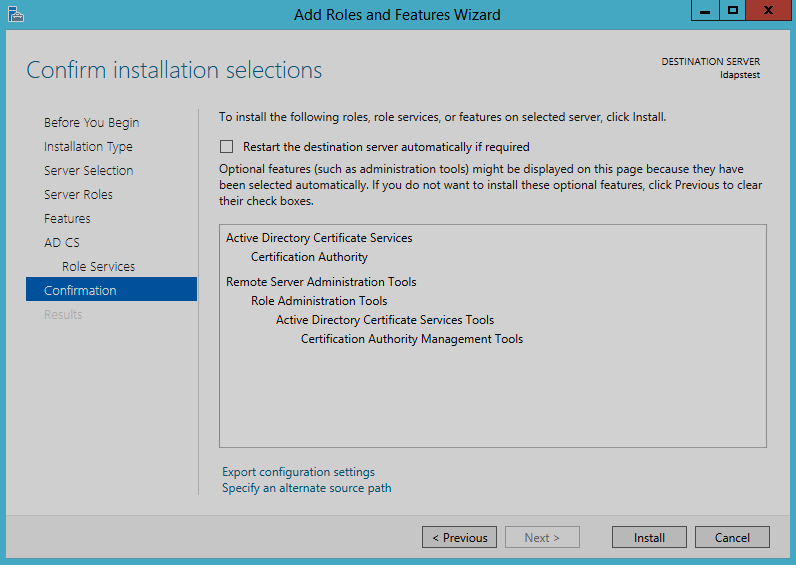 Подтверждение
Подтверждение -
Кликните Configure Active Directory Certificate Services on the destination server, затем кликните Close.
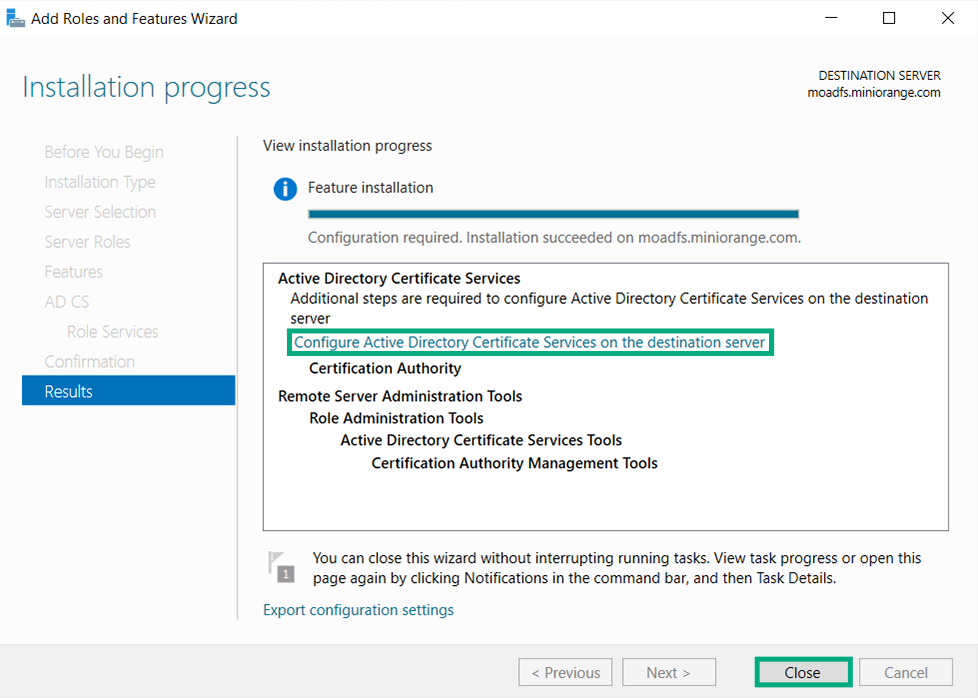 Результат установки
Результат установки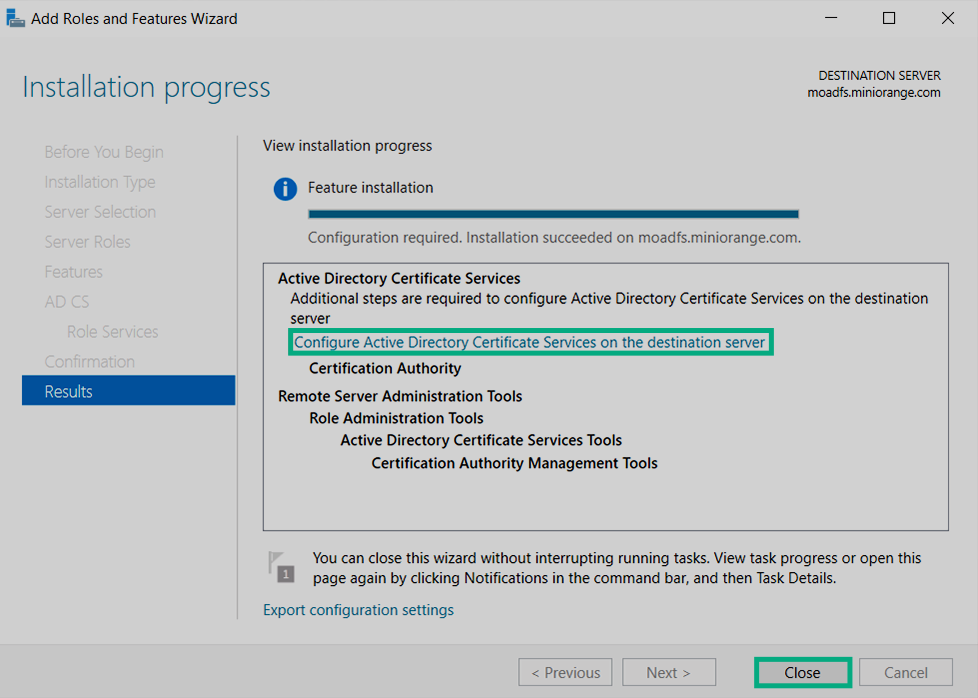 Результат установки
Результат установки -
Кликните Next.
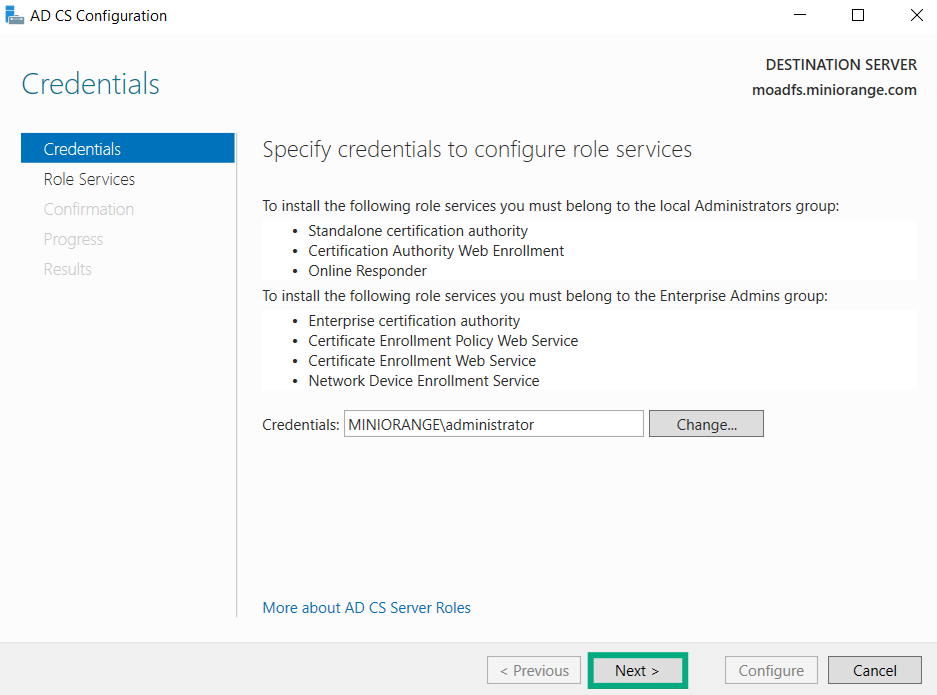 Учетные данные
Учетные данные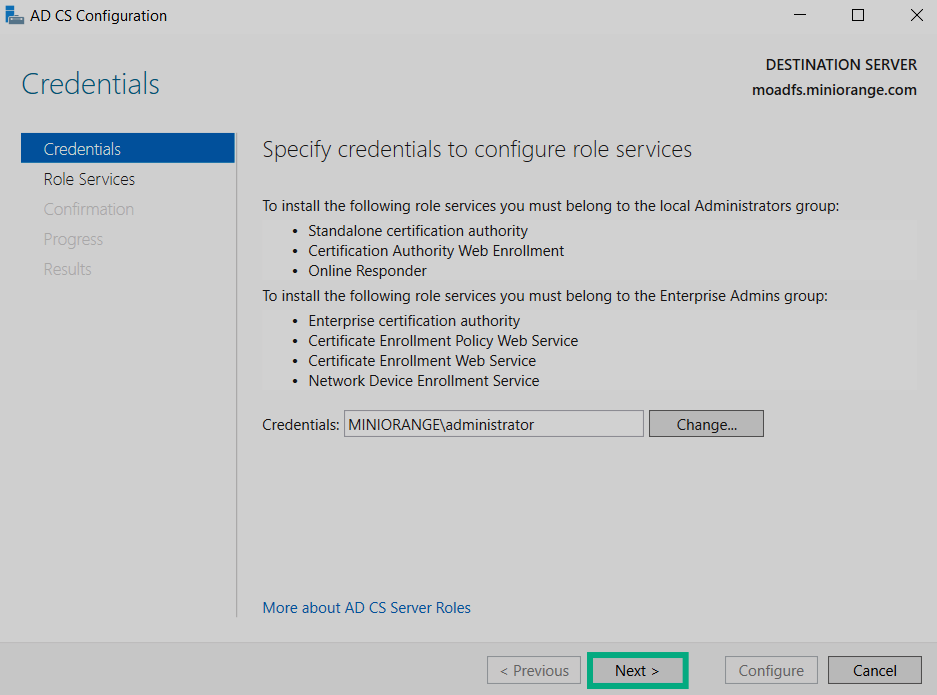 Учетные данные
Учетные данные -
Выберите Certification Authority в списке ролей и кликните Next.
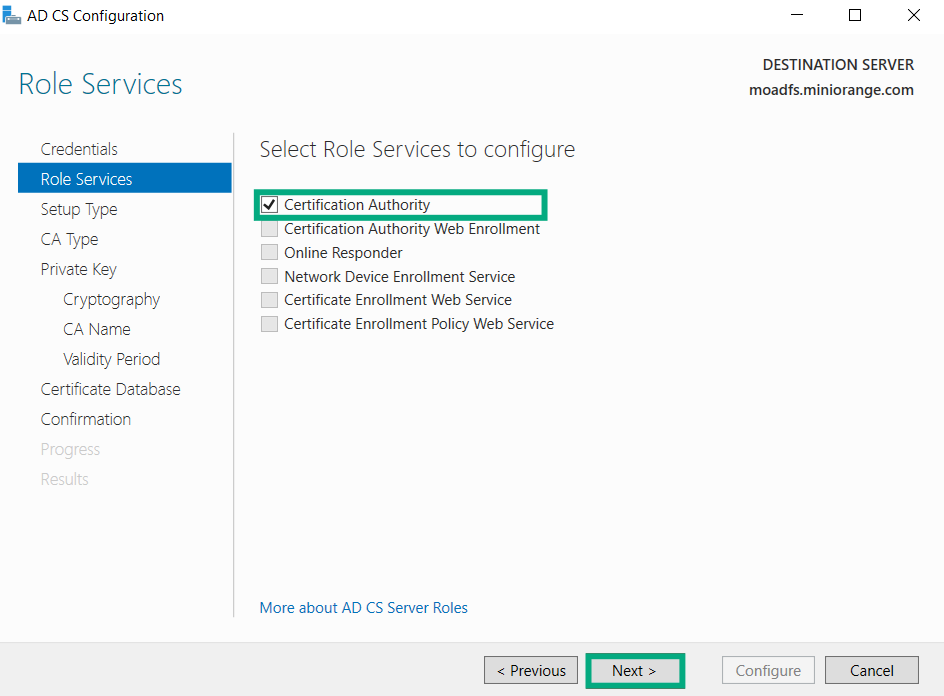 Сервисы ролей для настройки
Сервисы ролей для настройки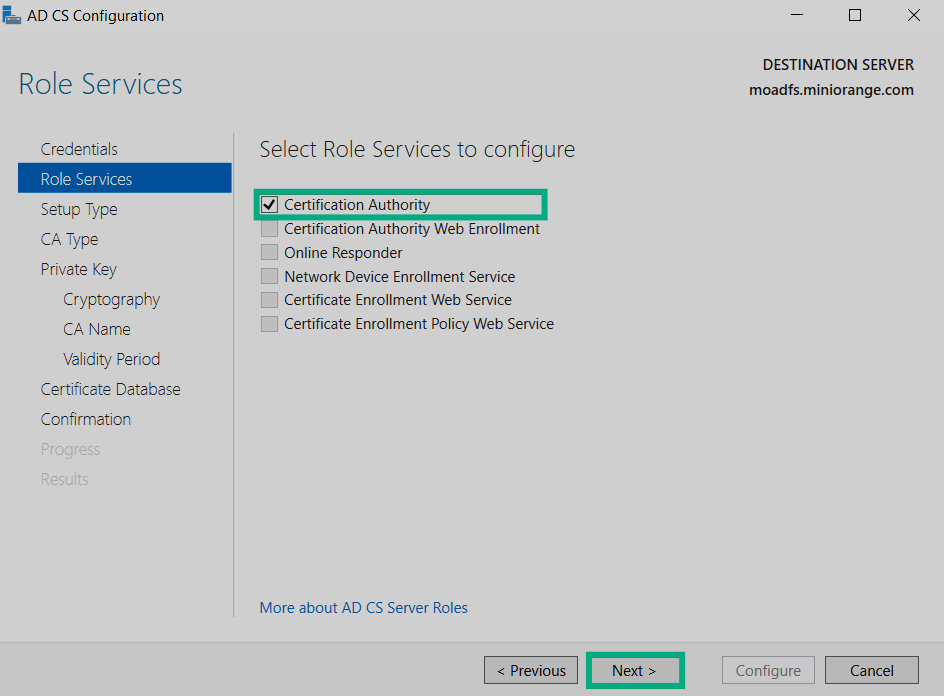 Сервисы ролей для настройки
Сервисы ролей для настройки -
Выберите Enterprise CA и кликните Next.
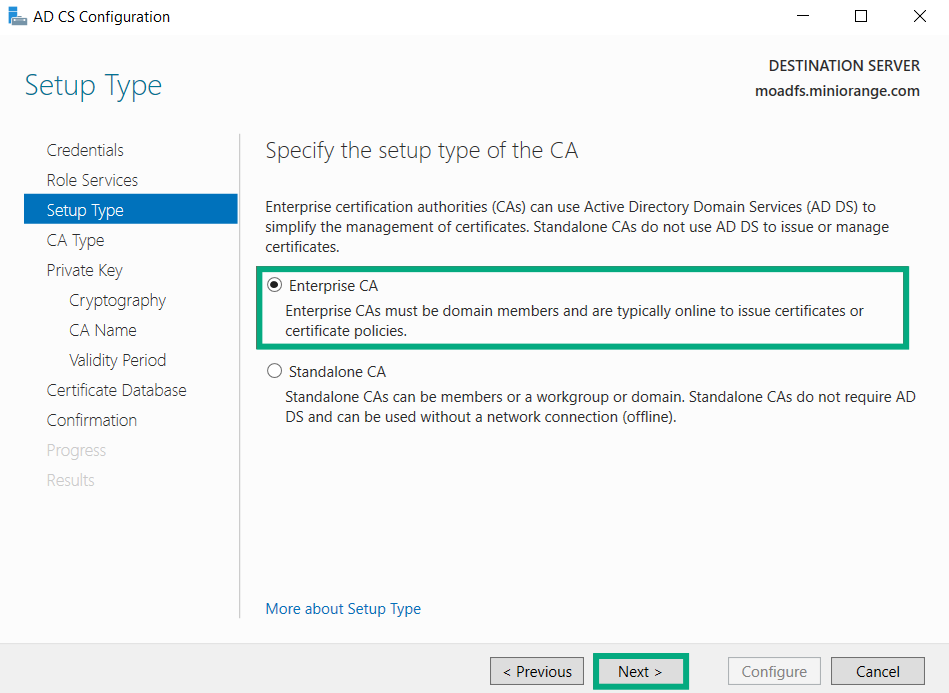 Тип настройки
Тип настройки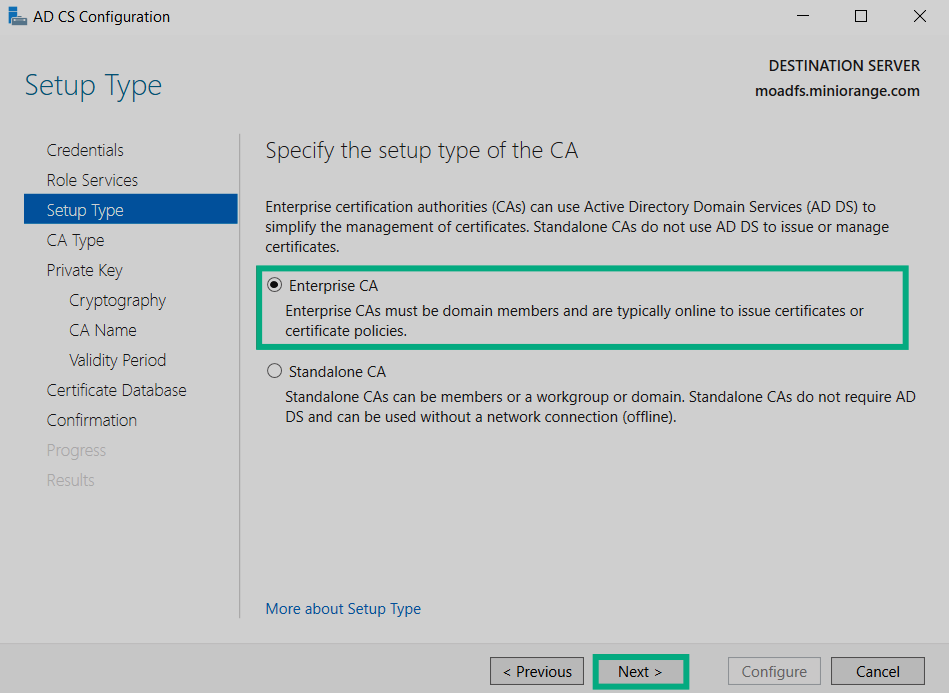 Тип настройки
Тип настройки -
Выберите Root CA и кликните Next.
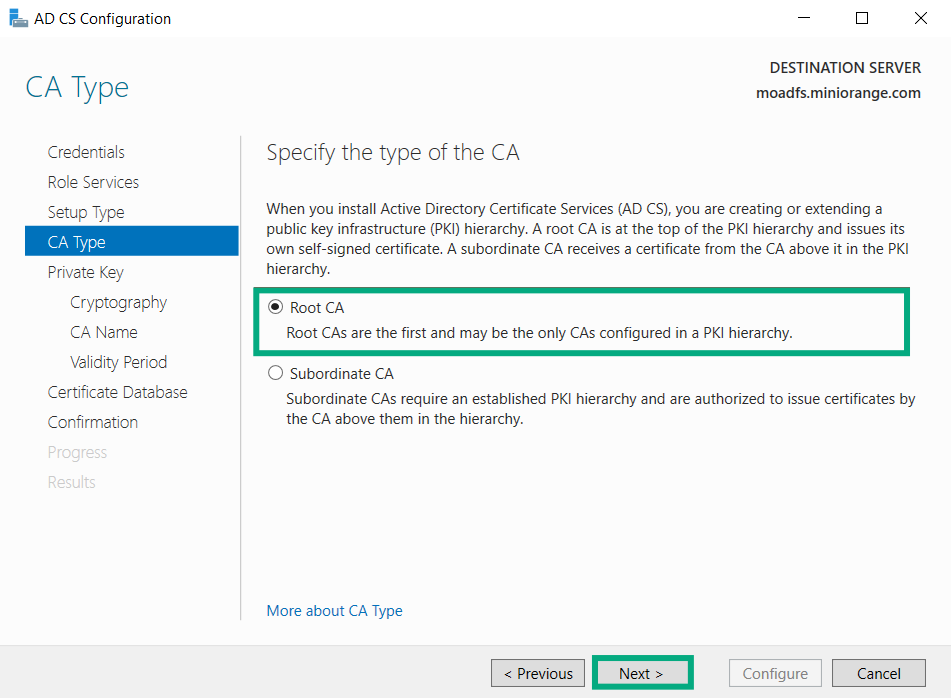 Тип центра сертификации
Тип центра сертификации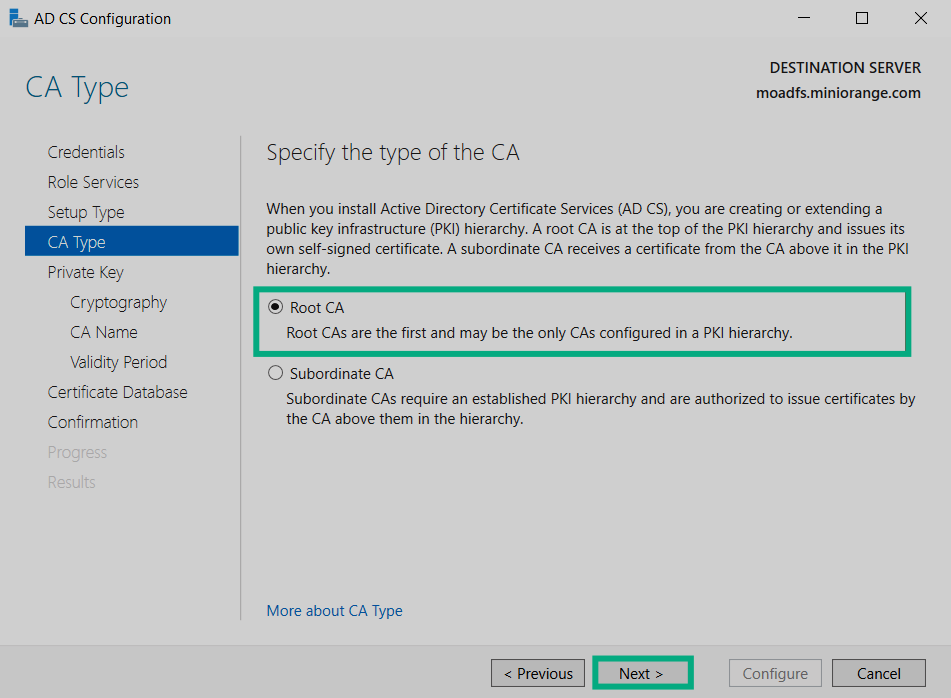 Тип центра сертификации
Тип центра сертификации -
Выберите Create a new private key и кликните Next.
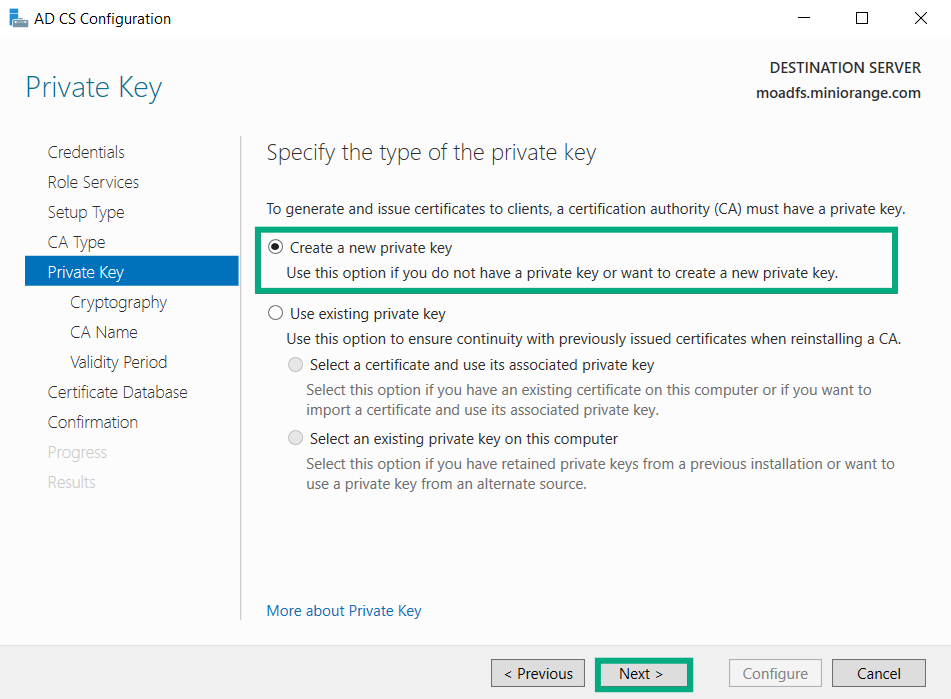 Приватный ключ
Приватный ключ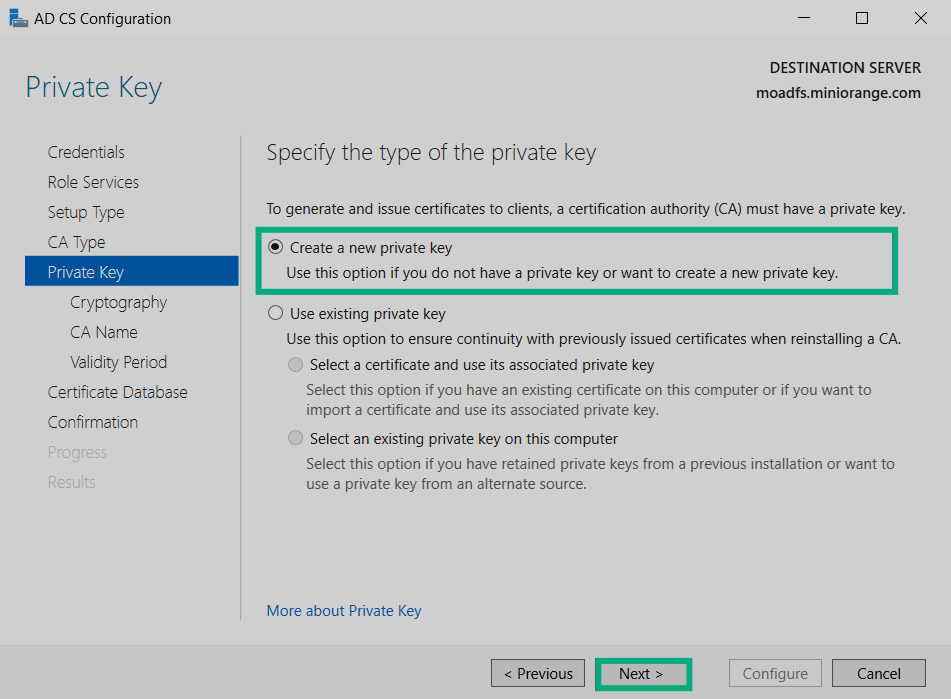 Приватный ключ
Приватный ключ -
Выберите SHA256 в качестве алгоритма хеширования и кликните Next.
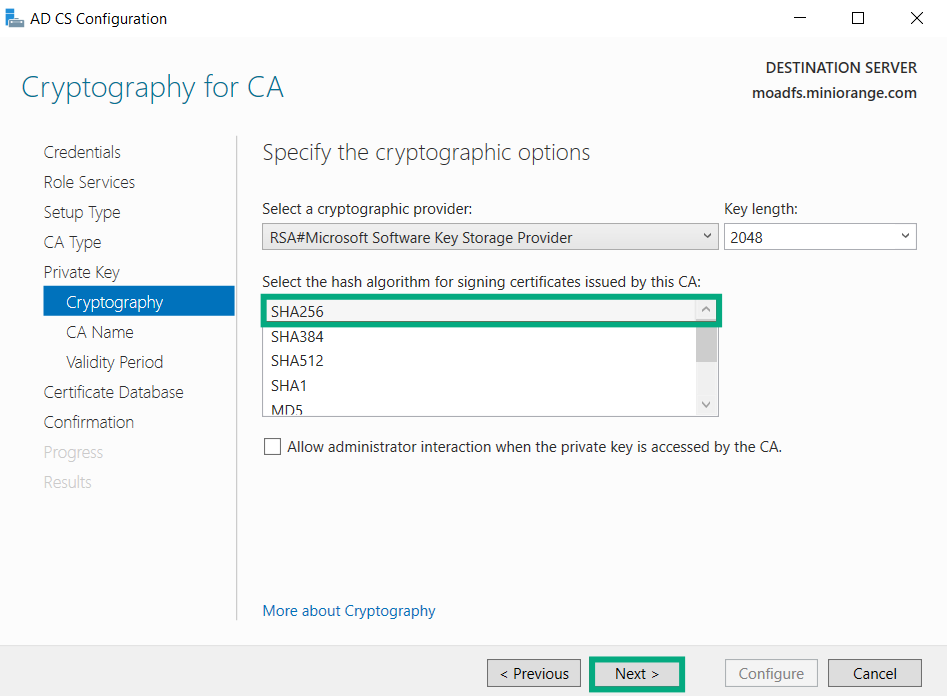 Параметры шифрования
Параметры шифрования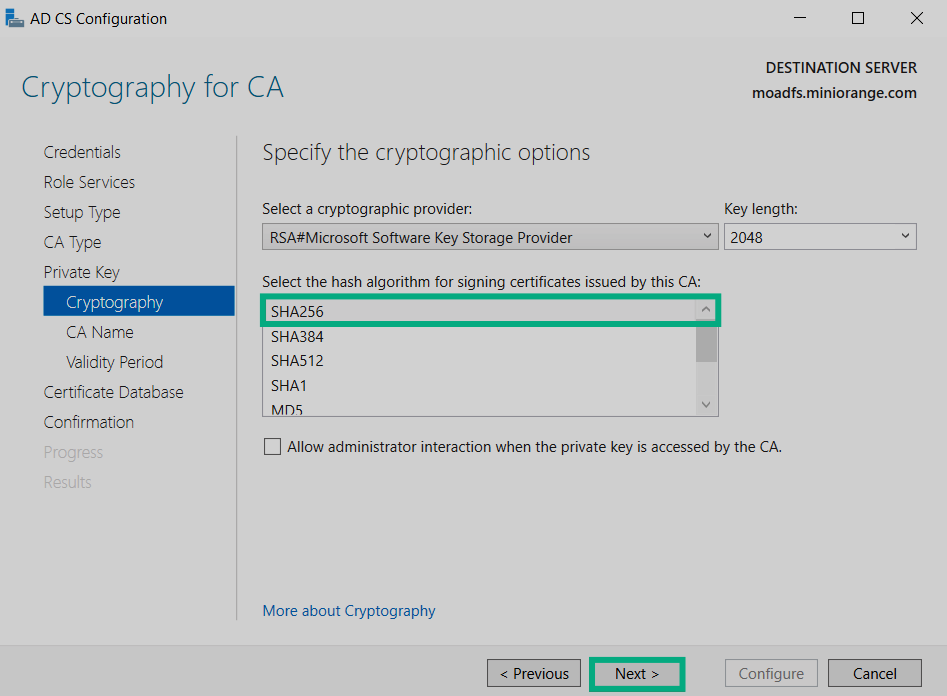 Параметры шифрования
Параметры шифрования -
Кликните Next.
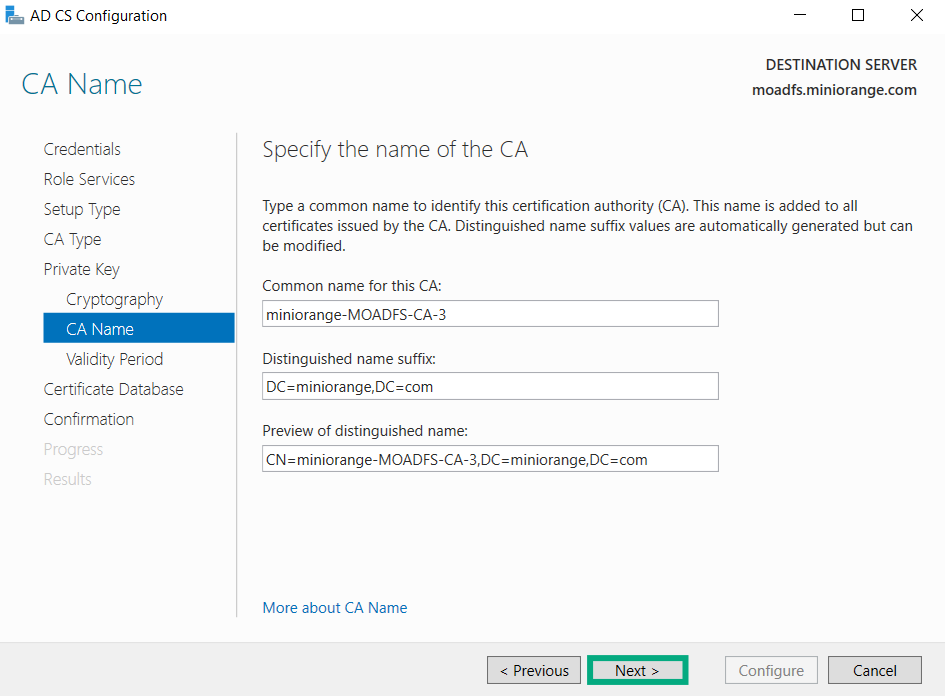 Имя центра сертификации
Имя центра сертификации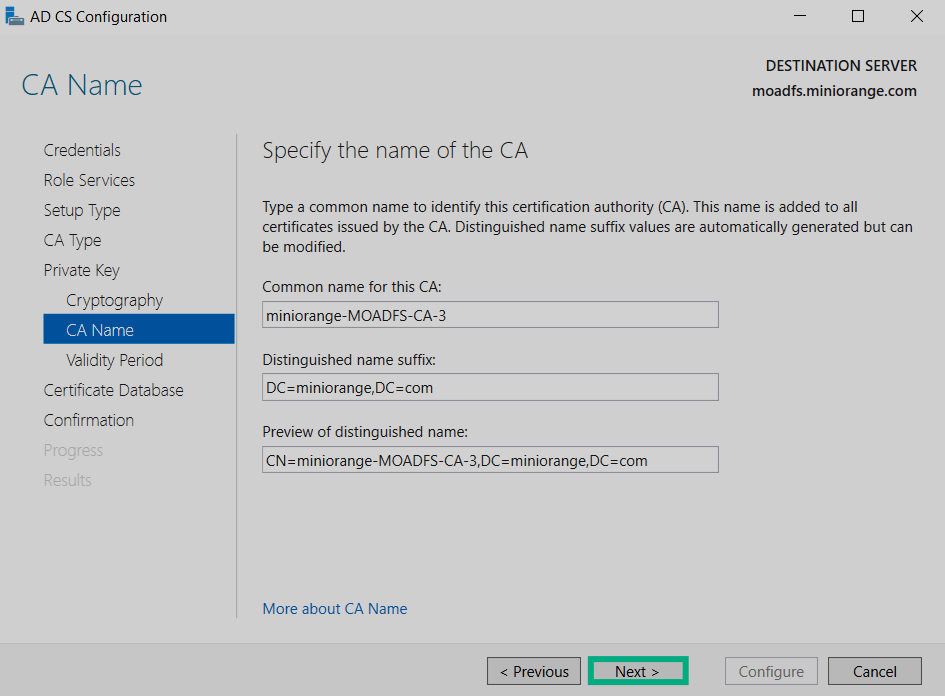 Имя центра сертификации
Имя центра сертификации -
Задайте срок действия сертификата и кликните Next.
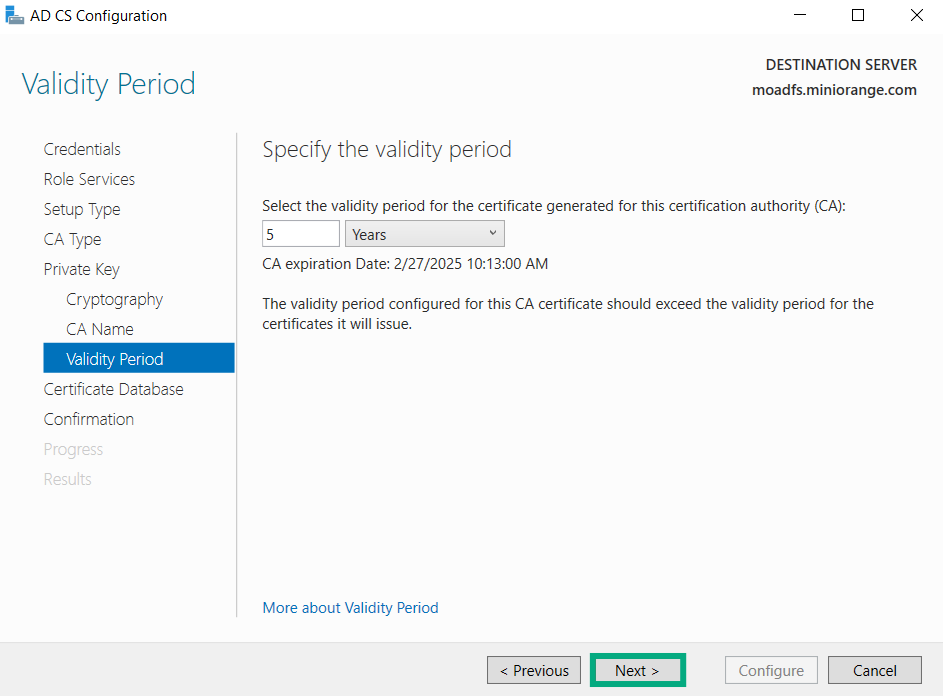 Срок действия
Срок действия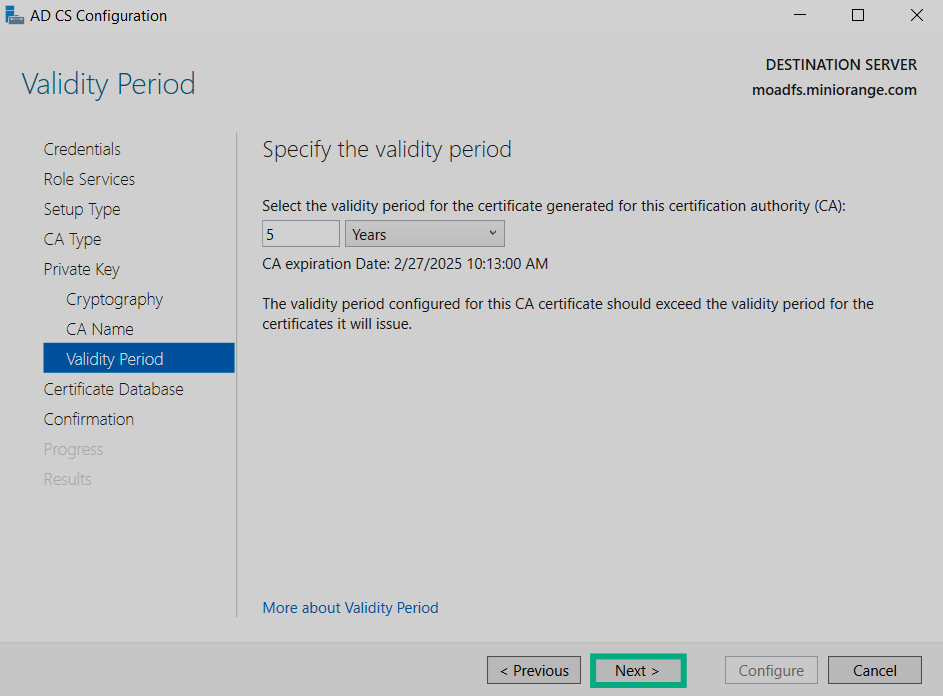 Срок действия
Срок действия -
Выберите местоположение базы данных по умолчанию и кликните Next.
 База данных сертификата
База данных сертификата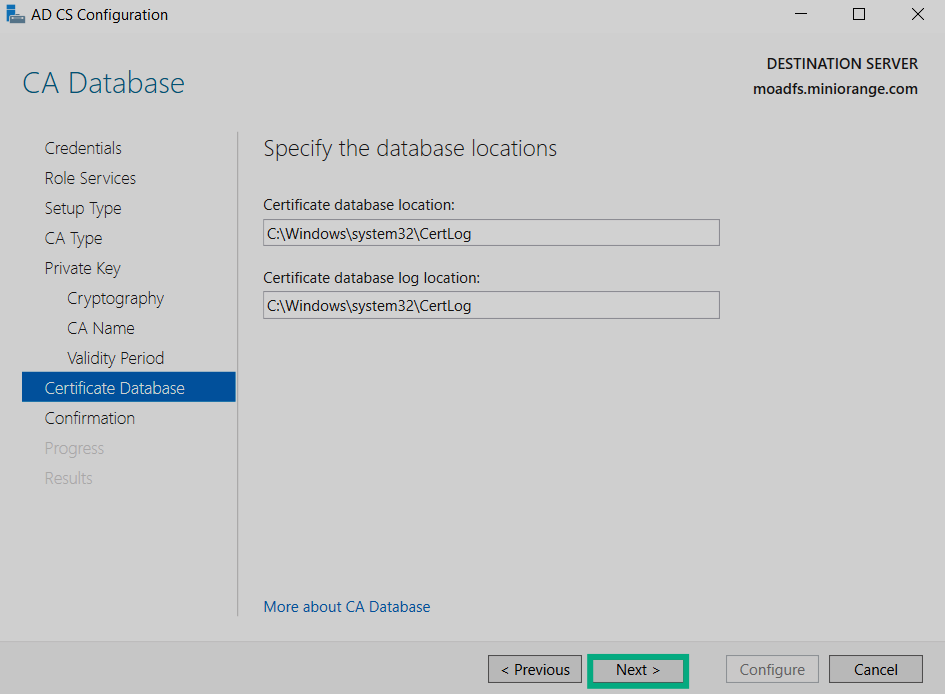 База данных сертификата
База данных сертификата -
Кликните Configure для подтверждения.
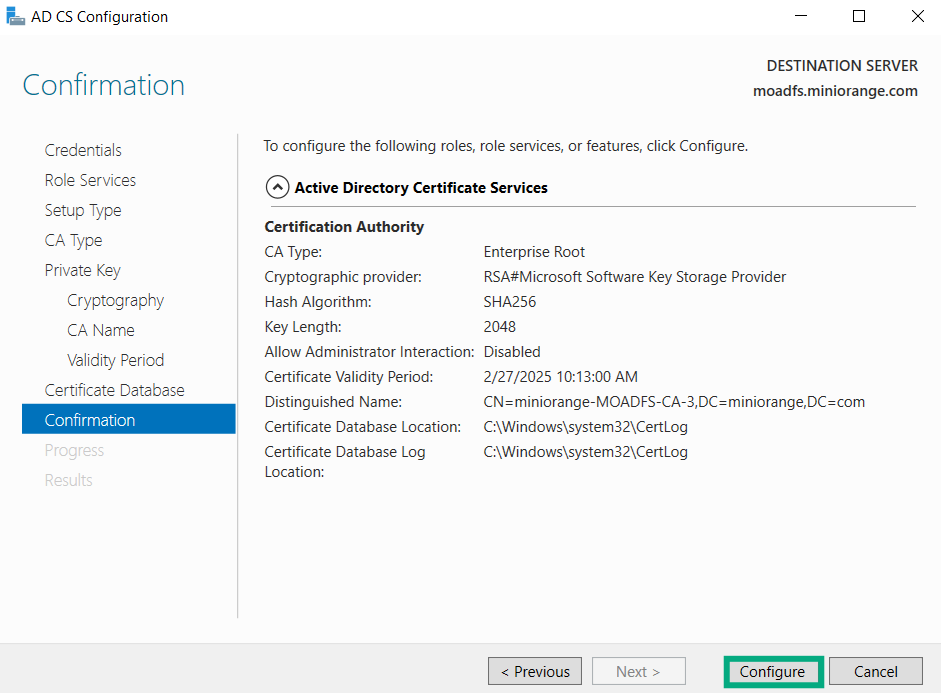 Подтверждение
Подтверждение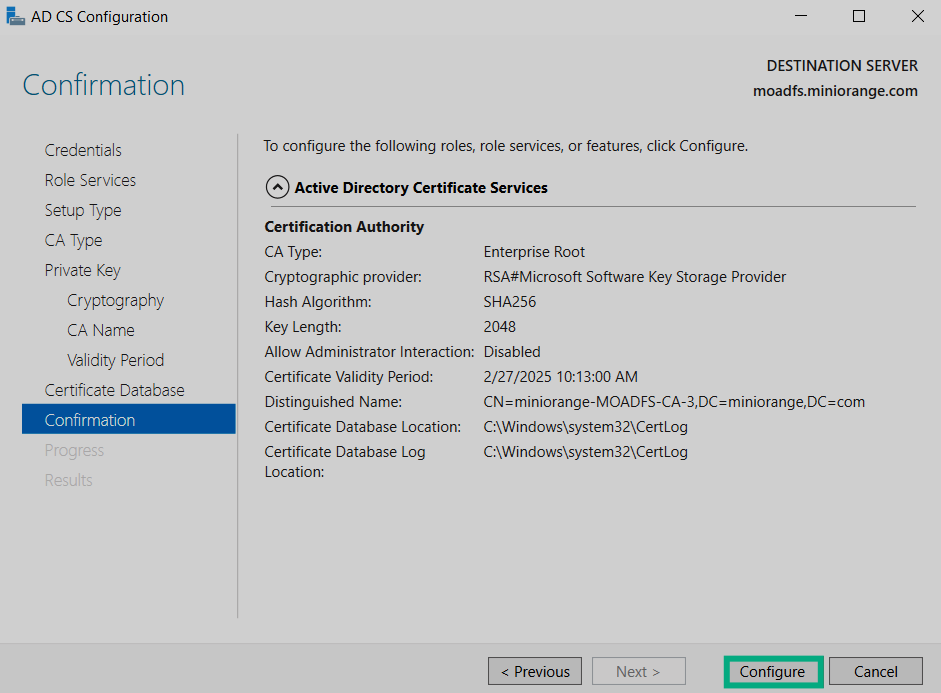 Подтверждение
Подтверждение -
Кликните Close после успешной настройки.
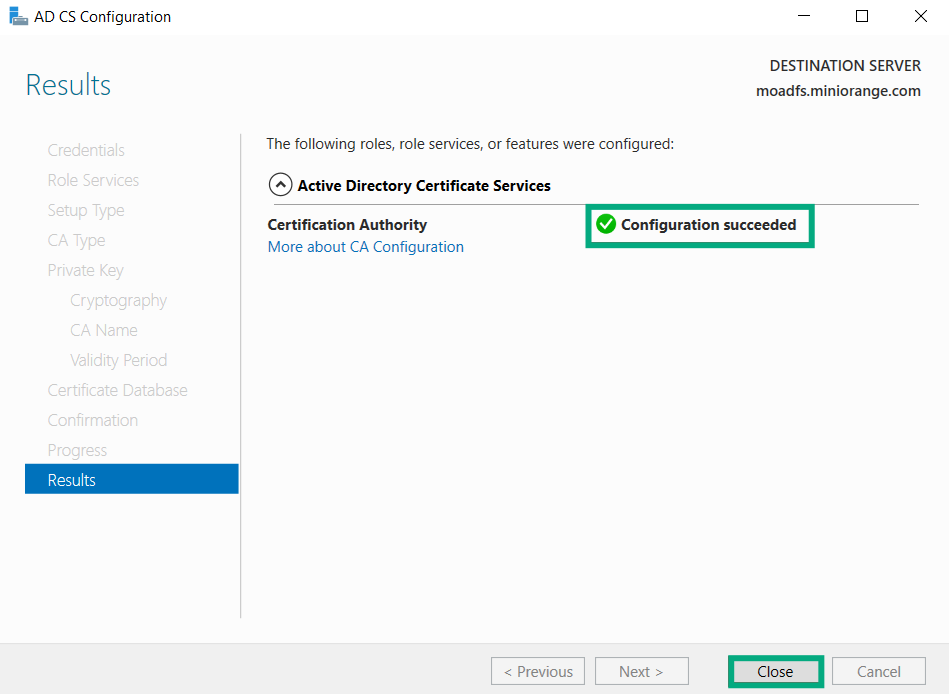 Результат настройки AD CS
Результат настройки AD CS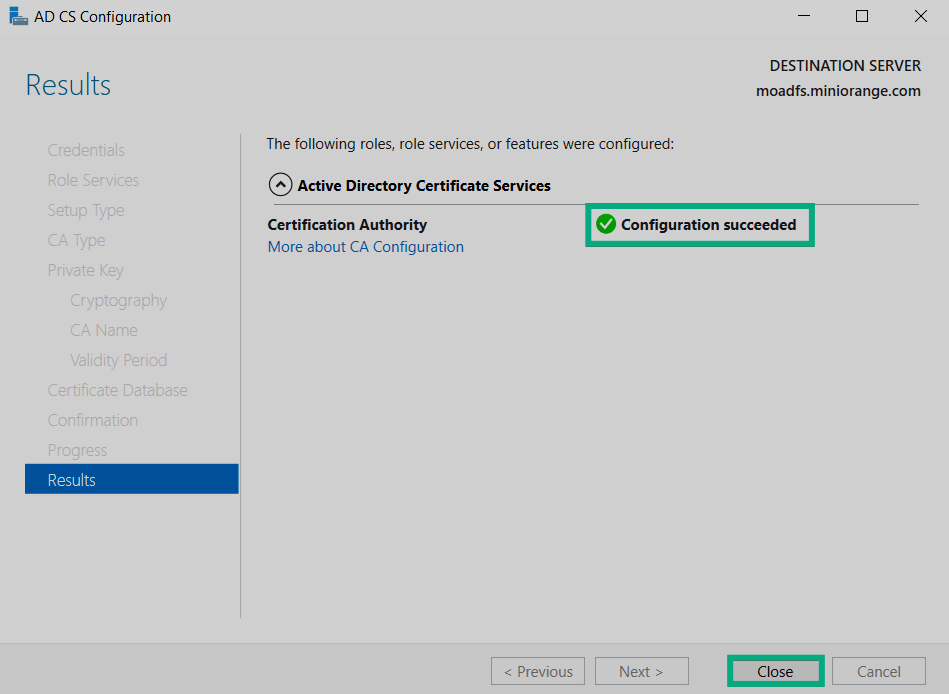 Результат настройки AD CS
Результат настройки AD CS